Was passiert, wenn Sie eine Speicherkarte formatieren? Wie können Sie Daten von einer versehentlich formatierten Speicherkarte wiederherstellen oder wenn eine Flash-Speicherkarte als roh/leer angezeigt wird und eine Formatierung erfordert? Folgen Sie diesem Tutorial zur Wiederherstellung von formatierten Speicherkarten.
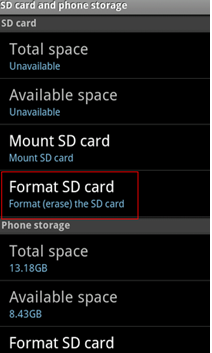
Die Ursachen: Speicherkarte versehentlich oder absichtlich auf dem Telefon/Kamera formatiert
1. Fehlerhaft neu formatiert - manuelle Fehler:
Die SD-/Speicherkarte wurde versehentlich formatiert, egal ob es sich um eine Schnellformatierung oder eine vollständige Formatierung handelt, oder nach mehreren Formatierungen.
2. Formatiert - verursacht durch unbekannte Probleme:
Die Speicherkarte wurde beschädigt/korrupt und zeigt irgendwie leer an. Sie fordert eine Formatierung an, wenn ihr Dateisystem auf RAW geändert wurde oder sie von einem Virus infiziert ist.
Lösung: iCare Recovery Free kann kostenlos Dateien von formatierten Speicherkarten wiederherstellen, einschließlich SD, microSD, mini SD, SDHC, SDXC, CF-Karte und XD-Karte. VERBINDEN SIE IHRE SPEICHERKARTE MIT EINEM PC MIT EINEM KARTENLESER (ERFORDERLICH) UND FÜHREN SIE ICARE AUS.
Schnelle Frage: Gibt es ein Online-Tool zur Wiederherstellung von SD-Kartenformaten? Soweit wir wissen, können Datenwiederherstellungsdienste über Online-Informationen gefunden werden, aber es gibt keinen kostenlosen Online-SD-Kartendienst. Wiederherstellungstools könnten Ihre beste erste Wahl sein.
Wichtige Schritte: (Erhöhen Sie die Wiederherstellungschancen)
- Verwenden Sie die formatierte SD-Karte sofort nicht mehr, um ein Überschreiben der Daten zu vermeiden.
- Entfernen Sie sie aus Ihrem Gerät und stecken Sie sie in Ihren Computer.
- Verwenden Sie ein vertrauenswürdiges SD-Karten-Wiederherstellungstool, um Ihre Dateien schnell wiederherzustellen.
#1 Kostenlose Software zur Datenwiederherstellung von formatierten Speicherkarten (100% sicher)
iCare Recovery Free kann als Ihr DIY-Wiederherstellungstool für eine formatierte Speicherkarte verwendet werden und ist einfach zu handhaben. Die folgenden Anweisungen sind, um Dateien von einer formatierten Speicherkarte/Stick wiederherzustellen oder eine Wiederherstellung der formatierten Speicherkarte ohne Backup durchzuführen:
Schritt 1. Stecken Sie die Speicherkarte mit einem Kartenleser in Ihr Laptop oder PC. Laden Sie iCare Pro herunter und führen Sie es aus und wählen Sie 'Deep Scan Recovery' für die Wiederherstellung der formatierten Speicherkarte.
 Wählen Sie Deep Scan Recovery in iCare zur Wiederherstellung der formatierten Speicherkarte
Wählen Sie Deep Scan Recovery in iCare zur Wiederherstellung der formatierten Speicherkarte
Schritt 2. Wählen Sie die formatierte Speicherkarte aus, um mit dem Scannen zu beginnen.
 Wählen Sie Ihre formatierte Speicherkarte zum Scannen aus
Wählen Sie Ihre formatierte Speicherkarte zum Scannen aus
Schritt 3. Vorschau von Bildern durch Doppelklick auf ein Bild zum Öffnen, oder klicken Sie auf die Schaltfläche 'Details' in der oberen Navigation, um die gefundenen Bilder zur Vorschau in der Masse anzuzeigen. Wenn Bilder geöffnet werden können, bedeutet das, dass sie zu 100% korrekt wiederhergestellt werden können.
Wählen Sie die benötigten Dateien aus und klicken Sie auf WEITER, um sie zu speichern.
 Speichern Sie Fotos und Videos von der Speicherkarte auf ein anderes Gerät (erforderlich), um ein Überschreiben der Daten zu vermeiden.
Speichern Sie Fotos und Videos von der Speicherkarte auf ein anderes Gerät (erforderlich), um ein Überschreiben der Daten zu vermeiden.
Egal, ob Sie die Speicherkarte versehentlich formatiert haben oder nicht, hören Sie auf, die Speicherkarte zu verwenden. Sie können keine Speicherkarte wiederherstellen, wenn neue Daten sie überschreiben.
Können Sie gelöschte Dateien von einer formatierten SD-Karte wiederherstellen?
Ja, Sie können gelöschte Dateien von einer formatierten SD-Karte wiederherstellen. Dies ist möglich, weil eine Schnellformatierung, die in Windows häufig verwendet wird, die Daten nicht wirklich löscht. Stattdessen wird der Speicherplatz einfach als verfügbar für neue Daten markiert. Die ursprünglichen Dateien bleiben intakt, bis sie von neuen Dateien überschrieben werden.
Um diese Dateien wiederherzustellen, sollten Sie zunächst eine SD-Karten-Wiederherstellungssoftware herunterladen und verwenden. Diese Tools sind darauf ausgelegt, die Karte nach Spuren zuvor gespeicherter Daten zu durchsuchen und können oft Dateien selbst nach einer Schnellformatierung wiederherstellen. Sie sind in der Regel einfach zu bedienen und können ausgezeichnete Ergebnisse liefern.
Zusammenfassend lässt sich sagen, dass es in der Regel möglich ist, Dateien von einer schnell formatierten SD-Karte mit der richtigen Software wiederherzustellen. Es wird jedoch unmöglich, wenn eine Niedrigformatierung angewendet wurde oder neue Daten auf die formatierte SD-Karte gespeichert wurden. Jegliche neuen Daten, die auf die formatierte SD-Karte gespeichert werden, würden die alten formatierten Daten überschreiben oder als beschädigt wiederhergestellt werden.
Schnellformatierung VS Vollformatierung VS Sichere Formatierung
💡 Hinweis: Können Sie eine vollständig oder sicher formatierte SD-Karte wiederherstellen? Im Gegensatz zu Schnellformatierungen hilft eine Vollformatierung, defekte Sektoren auf der SD-Karte zu überprüfen. Bei sicheren Formatierungen, wenn es sich um eine Niedrigformatierung handelt, wird der gesamte Speicherplatz mit Nullen oder zufälligen Daten überschrieben, wodurch es unmöglich wird, die ursprünglichen Dateien wiederherzustellen. Daher können Schnell- und Vollformatierungen in der Regel rückgängig gemacht werden, aber wenn eine sichere Formatierung verwendet wurde, ist eine Datenwiederherstellung nicht möglich.
#2 Wiederherstellung der formatierten SD-Karte aus Backup
- ⭐ Von einer Backup-Disk: Verwenden Sie einfach Kopieren und Einfügen, um Dateien von Ihrer Backup-Disk auf die formatierte SD-Karte zu übertragen.
- ⭐ Mit Backup und Wiederherstellung: Dies funktioniert, wenn Sie Ihre SD-Karte auf Ihrem Computer gesichert haben. Windows hat dies möglicherweise automatisch getan.
- ⭐ Aus der Cloud: Wenn Ihre Dateien auf einer Cloud-Plattform gesichert sind, gehen Sie zur Cloud-Website und laden Sie die Dateien auf Ihre formatierte SD-Karte herunter.
Wenn Sie Ihre SD-Karte regelmäßig sichern, haben Sie möglicherweise eine weitere Chance, die formatierte SD-Karte aus dem Backup wiederherzustellen.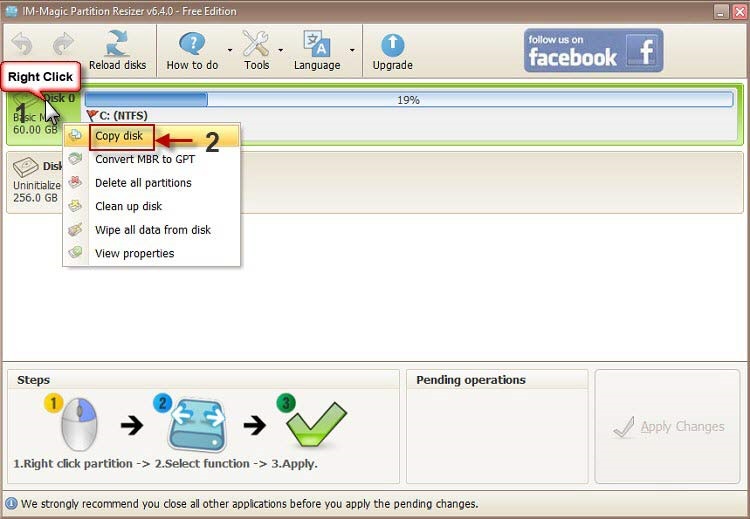
Dateien aus dem Ordner "Frühere Versionen wiederherstellen" wiederherstellen
Die Windows-Wiederherstellung bietet auch die Möglichkeit, Dateien aus ihren gespeicherten Sitzungen wiederherzustellen. Hier sind die Schritte, um Dateien mit der Windows-Wiederherstellung wiederherzustellen.
- Klicken Sie mit der rechten Maustaste auf den Ordner, den Sie wiederherstellen möchten.
- Wählen Sie die Option "Frühere Versionen wiederherstellen."
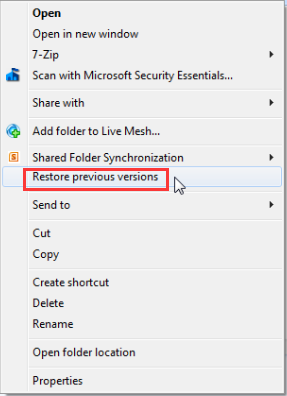
- Öffnen Sie eine verfügbare Version unter "Frühere Versionen" und überprüfen Sie, ob Ihre Dateien dort sind.
- Ziehen Sie die Dateien von der früheren Version an den gewünschten Ort.
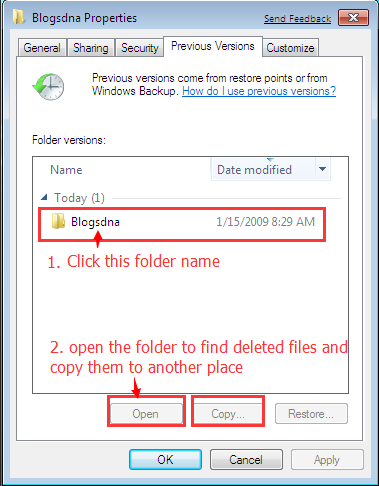
Windows-Sicherheitslösungen funktionieren jedoch in der Regel nur für lokale Speichergeräte und schließen Wechseldatenträger wie USB-Flash-Laufwerke oder SD-Karten aus. Daher können diese Sicherungstools nicht direkt bei der Wiederherstellung von Daten von einer formatierten SD-Karte helfen. Wenn Sie die Dateien jedoch auch auf dem lokalen Speicher Ihres Computers gespeichert haben, können Sie sie möglicherweise aus diesen Sicherungen abrufen. Stellen Sie immer sicher, dass wichtige Daten auch auf dem lokalen Speicher gesichert sind, um eine zusätzliche Schutzebene zu bieten.
#3. Formatierte SD-Karte mit CMD/Powershell wiederherstellen
Effiziente CMD-Methode (wenn Sie sich an die gelöschten Dateinamen erinnern)
Hinweis: Stecken Sie zunächst Ihre SD-Karte mit einem Kartenleser in Ihren PC. Öffnen Sie dann "Dieser PC", um den Laufwerksbuchstaben Ihrer SD-Karte zu finden (z. B. F:). Hier erfahren Sie, wie Sie Dateien mit CMD wiederherstellen können:
-
Schritt 1: Geben Sie den Laufwerksbuchstaben Ihrer SD-Karte gefolgt von einem Doppelpunkt ein. Zum Beispiel, wenn Ihre SD-Karte das Laufwerk F ist, geben Sie f: ein (Wenn es das Laufwerk G ist, geben Sie g: ein).
-
Schritt 2: Geben Sie recover gefolgt vom Dateinamen und Dateityp ein. Zum Beispiel, recover 437615.jpg wird das Bild mit dem Namen 437615.jpg wiederherstellen. Sie müssen den genauen Dateinamen und das Format für diese Methode kennen.
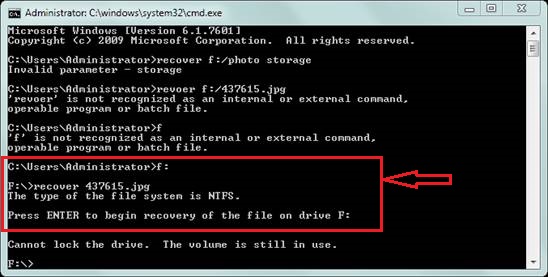
Hinweis: Wenn Sie die Dateinamen nicht kennen oder Dateien in großen Mengen wiederherstellen müssen, probieren Sie ein kostenloses Tool wie iCare Recovery Free auf Windows für eine sichere SD-Karten-Wiederherstellung.
#4. So stellen Sie eine formatierte Speicherkarte auf einem Android-Telefon ohne Computer wieder her
Kann ich eine formatierte Speicherkarte (SD, microSD, CF-Karte, SDHC usw.) auf einem Android-Mobiltelefon wiederherstellen? Wenn ich eine microSD-Karte auf einem Samsung Galaxy formatiert habe, kann ich die formatierte Speicherkarte direkt auf Android wiederherstellen, wenn ich keinen Computer habe?
Die Wahrheit: Das Wiederherstellen einer formatierten Speicherkarte auf einem Android-Telefon mit einer APK oder App ist nicht 100% sicher, da jede neue Daten, die auf die Speicherkarte gespeichert werden, großen Schaden und dauerhaften Datenverlust verursachen würden.
Unser Rat: Versuchen Sie, einen Computer für eine sichere Speicherkarten-Formatwiederherstellung zu finden. Wenn das nicht möglich ist, stellen Sie den Telefonspeicher ein, um heruntergeladene Dateien zu speichern, und führen Sie dann die folgende App zur Wiederherstellung aus.
Restore Image - Freeware für die Speicherkarten-Wiederherstellung auf Android-Telefon
Hinweis: Bitte speichern Sie Bilder nicht auf der Speicherkarte als Ziel, da dies eine Datenüberschreibung darstellt und die formatierten Daten löschen würde, was zu Beschädigung oder Schaden führen kann, und die meisten wiederhergestellten Bilder möglicherweise nach der Wiederherstellung nicht geöffnet werden können. Was tun? Dateien auf ein anderes Gerät speichern, USB-Stick über OTG-Kabel oder Telefonspeicher? (Der Telefonspeicher kann möglicherweise nicht so viele Daten speichern, und dies ist der Grund, warum wir nicht empfehlen, eine formatierte Speicherkarte auf einem Android-Telefon wiederherzustellen.)
Download-URL: https://play.google.com/store/apps/details?id=alpacasoft.restoreimage&hl=en
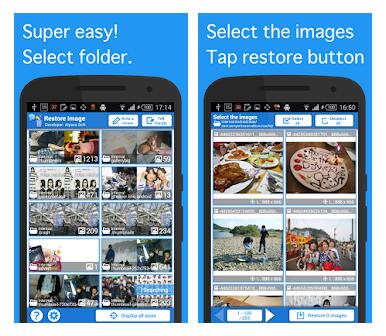 Restore Image für formatiertes Speicherkarten-Wiederherstellungs-APK auf Android-Telefon ohne Computer
Restore Image für formatiertes Speicherkarten-Wiederherstellungs-APK auf Android-Telefon ohne Computer
Video - So verwenden Sie Restore Image für die Wiederherstellung der Android-SD-Karte
Wiederherstellungschancen
- Formatierte SD-Karte, keine weiteren Operationen einschließlich der chkdsk-Reparatur, 90%+ Wiederherstellungschance (Vollformat oder Schnellformat, gleiche Ergebnisse)
- Formatierte SD-Karte, hat einige neue Daten gespeichert auf der SD-Karte => 0 bis 80% Wiederherstellungschance, abhängig davon, wie viele neue Daten gespeichert wurden
- Formatierte SD-Karte, sichere Formatierung oder Löschen der SD-Karte mit 0 oder 1 durch Drittanbieter-Sicherheitssoftware oder viele neue Daten auf der formatierten SD-Karte gespeichert => 0% Chance durch Software (lokales Datenrettungszentrum könnte wenig helfen)
- Formatierte SD-Karte-Wiederherstellung mit vorherigem Backup => 90%+ Wiederherstellungschancen, abhängig davon, ob zuvor ein vollständiges Backup gemacht wurde
- Formatierte SD-Karte-Wiederherstellung mit CMD/Powershell => 10% bis 50% Wiederherstellungschance (nicht einfach zu bedienen, normalerweise nicht erfolgreich)
- Formatierte SD-Karte auf Android-Telefon => 50%+ Wiederherstellungschance (bitte keine Daten auf die SD-Karte speichern, auf ein externes USB mit OTG-Anschluss speichern, um Datenüberschreibung zu vermeiden)
Hinweis: Die obigen Zahlen sind grobe ungefähre Angaben basierend auf Erfahrung und Rückmeldungen von Benutzern. Sie können in verschiedenen Fällen variieren.
Wie kann eine Speicherkarte formatiert werden (4+ Wege)
Eine SD-Karte kann auf verschiedene Weise formatiert werden, oft aufgrund eines Benutzerfehlers. Häufige Gründe sind:
- 🧹 Versehentliches Formatieren der falschen SD-Karte: Es ist leicht, Fehler zu machen, wenn man mit mehreren Karten arbeitet. Überprüfen Sie immer doppelt, ob Sie die richtige formatieren.
- 📛 Inkompatibles Dateisystem: Verschiedene Geräte verwenden unterschiedliche Dateisysteme (wie FAT32, exFAT, NTFS). Wenn Sie eine SD-Karte in ein Dateisystem formatieren, das Ihr Gerät nicht erkennt, kann es erscheinen, als sei sie formatiert.
- ⚠️ Unsachgemäße Entfernung: Das Entfernen der SD-Karte oder das Ausschalten des Geräts während des Datentransfers kann das Dateisystem beschädigen, wodurch die Karte formatiert erscheint.
- 👾 Virus oder Malware: Schadsoftware kann Ihre SD-Karte beschädigen oder formatieren.
- 📹 Formatierung der Digitalkamera: Einige Kameras formatieren eine neue SD-Karte automatisch oder machen es einfach, dies versehentlich zu tun.
Format #1 - Speicherkarte auf dem Gerät formatieren
Eine auf einem digitalen Gerät verwendete Speicherkarte kann einfach formatiert werden, sobald Sie die Formatierungsoption auf dem Gerät anklicken.
 Speicherkarte auf einem digitalen Gerät formatieren
Speicherkarte auf einem digitalen Gerät formatieren
Format #2 - Speicherkarte auf einem Android-Telefon formatieren
Um eine Speicherkarte auf einem Android-Telefon zu formatieren, gehen Sie zu Einstellungen > Speicher > SD-Karte und tippen Sie dann auf "Formatieren" oder "SD-Karte löschen", um alle Daten zu löschen.
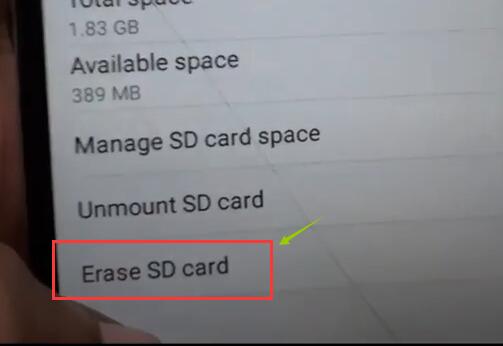 Speicherkarte auf dem Smartphone formatieren
Speicherkarte auf dem Smartphone formatieren
Format #3 - Speicherkarte in einer Digitalkamera formatieren
Um eine Speicherkarte in einer Digitalkamera zu formatieren, gehen Sie zum Menü der Kamera, finden Sie die Option "Formatieren" unter den Einstellungen und wählen Sie diese aus, um alle Daten auf der Karte zu löschen.
 Speicherkarte in einer Digitalkamera formatieren
Speicherkarte in einer Digitalkamera formatieren
Format #4 - Speicherkarte auf dem Computer formatieren
Um eine Speicherkarte auf einem Computer zu formatieren:
- Karte einlegen: Legen Sie die Speicherkarte in den Kartenleser Ihres Computers ein oder verwenden Sie einen externen Kartenleser.
- Explorer öffnen: Öffnen Sie auf Windows den Datei-Explorer; auf Mac öffnen Sie den Finder.
- Karte finden: Finden Sie die Speicherkarte unter "Dieser PC" (Windows) oder "Geräte" (Mac).
- Rechtsklick und Formatieren: Klicken Sie mit der rechten Maustaste auf das Symbol der Speicherkarte und wählen Sie "Formatieren". Auf Mac müssen Sie möglicherweise das Festplattendienstprogramm verwenden.
- Formatierungsoptionen wählen: Wählen Sie das gewünschte Dateisystem (z.B. FAT32, exFAT) und aktivieren Sie "Schnellformatierung" für einen schnelleren Prozess.
- Formatierung starten: Klicken Sie auf "Start" (Windows) oder "Löschen" (Mac), um den Formatierungsprozess zu starten.
- Abschließen: Warten Sie, bis der Prozess abgeschlossen ist, und werfen Sie die Speicherkarte sicher aus.
Dies wird alle Daten auf der Karte löschen, stellen Sie also sicher, dass alle wichtigen Dateien vorher gesichert sind.
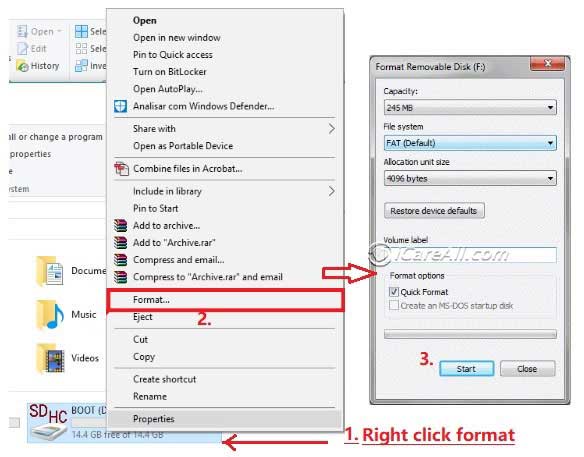 Speicherkarte auf einem Windows-Computer formatieren
Speicherkarte auf einem Windows-Computer formatieren
Lesen Sie auch: formatierte SD-Karte wiederherstellen
Die Formatierungsoption, die Sie versehentlich auf Ihrem Mobiltelefon oder Ihrer Digitalkamera ausgeführt haben, könnte das Schnellformatieren gewesen sein. Sobald Sie feststellen, dass die vorherigen Daten nicht mehr da sind, können Sie sich plötzlich besorgt und hoffnungslos fühlen. Keine Sorge, es besteht immer noch die Chance, die verlorenen Dateien wiederherzustellen.
Wenn eine Speicherkarte voll ist, möchten Sie sie möglicherweise formatieren, um Speicherplatz freizugeben. In diesem Fall können Sie Ihre Speicherkarte einfach auf einer Digitalkamera oder einem PC formatieren. Stellen Sie vor dem Formatieren sicher, dass Sie alle Dateien gesichert oder alle Daten auf andere Geräte übertragen haben.
Tipp: Eine Datenwiederherstellung ist möglich, auch wenn Sie Ihre Speicherkarte der Digitalkamera/des Telefons formatiert haben.
Nachfolgend sind häufige Szenarien aufgeführt, die Probleme bei der Speicherkarte-Formatierung verursachen können:
- Speicherkarte wird von Android-Mobiltelefon, Kamera oder PC nicht erkannt/nicht erkannt
- Speicherkarte SD meldet leer, aber es gibt Datenreste
- Speicherkarte zeigt 0 Bytes oder RAW-Dateisystem
- Speicherkarte kann nicht formatiert werden, oder Windows konnte die Formatierung der Speicherkarte nicht abschließen
- CHKDSK ist für RAW-SD-Speicherkarte nicht verfügbar
Bonus-Tipps zur Vermeidung von Datenverlusten auf SD-Karten
Das Wiederherstellen von Dateien von einer formatierten SD-Karte ist nützlich, aber das Vermeiden von Datenverlusten von vornherein ist noch besser. Hier sind einige Tipps, um Ihre SD-Kartendaten vor Formatierung, Löschung und Viren zu schützen:
Tipp 1: Erstellen Sie ein vollständiges Backup Ihrer SD-Karte
Sie haben drei Möglichkeiten, Ihre SD-Kartendateien zu sichern:
- Dateien manuell kopieren und einfügen
- Drittanbieter-Backup-Software verwenden
- In der Cloud sichern
Kostenlose Backup-Software wie IM-Magic Partition Resizer kann Ihnen helfen, Ihre Dateien einfach und kostenlos zu sichern.
Tipp 2: Führen Sie Antivirus-Software aus
Viren und Malware können Ihr Gerät unbrauchbar machen und Dateiverluste verursachen. Halten Sie Ihre SD-Karte und andere Speichergeräte sicher, indem Sie regelmäßig Antivirus-Software ausführen.
Tipp 3: Entfernen und verwenden Sie Ihre SD-Karte korrekt
Entfernen Sie Ihre SD-Karte ordnungsgemäß, bevor Sie sie aus Ihrem Computer entfernen, um Datenverluste zu verhindern und Probleme wie das RAW-Werden der SD-Karte zu vermeiden, was eine Formatierung erfordern würde.
FAQs
F: Kann man eine low-level formatierte Speicherkarte in einer Kamera wiederherstellen?
A: Die Low-Level-Formatierungsoption, sei es durch eine Kamera oder ein Computer-Low-Level-Formatierungswerkzeug, führt zu einer permanenten Datenüberschreibung, die eine Datenwiederherstellung von der formatierten Speicherkarte unmöglich macht.
Glücklicherweise sind die meisten Formatierungen auf Kameras und Mobiltelefonen Schnellformatierungen. Daten auf einer schnell formatierten Speicherkarte können problemlos wiederhergestellt werden, solange keine neuen Daten auf die formatierte Karte gespeichert wurden.
F: Löscht das Formatieren einer Speicherkarte alle Dateien?
A: Ja, das Formatieren einer Speicherkarte löscht alle Bilder und Videos auf der Speicherkarte. Die gelöschten Dateien können jedoch oft mit professionellen Tools wie iCare Recovery Pro wiederhergestellt werden, vorausgesetzt, Sie hören sofort auf, die formatierte Speicherkarte für die Speicherung zu verwenden. Wenn Sie neue Bilder oder Videos auf die formatierte Speicherkarte speichern, können einige gelöschte Dateien beschädigt und nicht wiederherstellbar werden.
Letzte Aktualisierung am 18. Juli 2024
Verwandte Artikel
